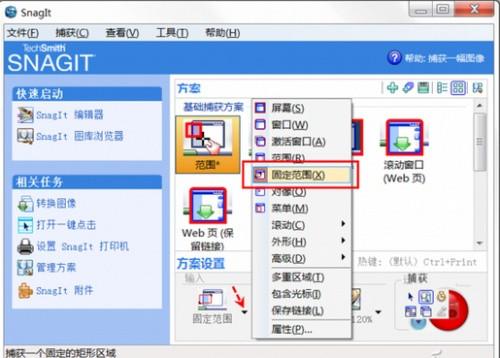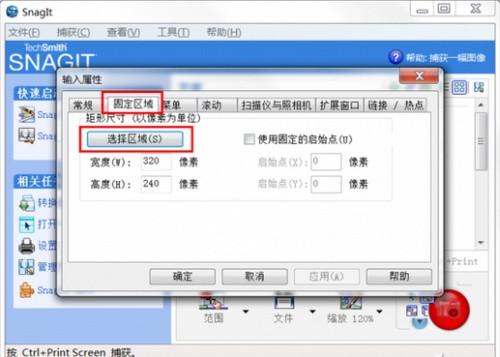如何在固定区域快速抓图将固定区域内的图片抓取下来
06-22
我们经常可以看到软件或网页的固定区域内动态地显示了一组图片,可是软件或网页不提供图片保存功能,如何快速将这些图片抓取下来呢?下面系统之家就为大家介绍一下如何在固定区域快速抓图。
我们常见到在网页的某个固定位置动态演示一系列图片的情形(如个人空间照片、新闻频道图片),当我们觉得这些图片很精美,值得下载保留时,软件或网页本身偏偏又不允许另存,这时用抓图软件一页一页地抓图倒是一个变相的解决办法。但是,用抓图的办法来保存图片,每次还需要框选出现的图片,每张图片都要重复这一动作,而且最关键的是你必须得小心翼翼地确定图片的四个边界,多抓一点或少抓一点都会使抓下来的图片显得难看,再去处理就更麻烦了。那么,有没有快速的抓图办法呢?
我们借助于抓图软件SnagIt的“固定区域抓图”功能就能实现此类快速抓取系列图片的目的。下面我们以抓取某个新闻频道的新闻系列图片为了,说明具体的抓图方法。
首先打开该新闻网页,我们看到在固定区域动态显示的图片(图1)。固定浏览器在屏幕的位置,不要挪动;窗口的大小也调整到合适的位置。
启动SnagIt抓图软件,按如图2、图3所示执行设置操作。
1. 点击“输入”选择小箭头,在方案设置弹出菜单中选择“固定范围”一项
2. 再执行同一菜单中靠近下方的“属性”选项】
1. 在弹出的“输入属性”窗口中选择“固定区域”标签
2. 点击“选择区域”按钮】
这时屏幕会显示一个选择框,用此框小心精确选定网页中要抓取的图片边界位置。注意,这之前需要将抓图软件窗口和要抓取的网页窗口并列摆放到桌面上,不能有重叠,否则就影响抓取范围的确定。选择之后,发现设置窗口区域宽度和高度的像素随即发生变化,点击“确定”按钮使设置生效。
最后,我们就可以回到显示图片的网页中抓图了。当我们每次按下SnagIt的抓图热键之后,屏幕上会自动显示一个固定大小且与图片区域正好吻合的矩形框,只要在图片区域套用并点击鼠标之后,当前显示的一幅图片就抓下来了。随着图片的变化,其后以系统设定的“重复最后的捕获热键”重复执行抓图动作,依次抓取动态显示的每张图片,直至所有的图片抓完为止。
小提示:
借助于抓图软件SnagIt的“固定区域抓图”功能实现快速成批抓图,在实际生活中的应用还有很多。比如,某些在线电子书的下载需要积分或权限,自己因没有积分或权限无法下载,但在线阅读不受限,这时我们就可以用这种方法将这本书一页一页地快速抓取下来。总之,凡是遇到固定区域显示可变内容,但又不方便下载内容的情形,均可用此法快速抓取保存系列图片。